Cara Buka RAR di HP Android Panduan Lengkap
Aplikasi Pembuka RAR di Android
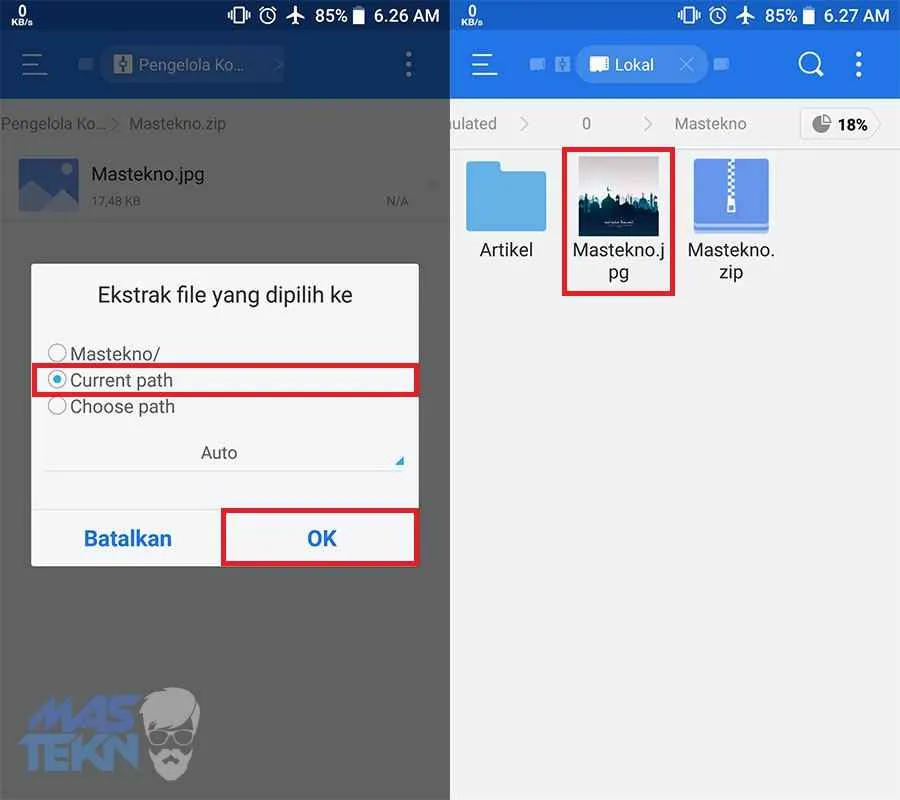
File RAR seringkali menjadi format pilihan untuk mengompres file berukuran besar, terutama saat kamu mendownload game atau aplikasi modifikasi. Nah, kalau kamu pengguna Android, tentu butuh aplikasi khusus untuk membukanya. Untungnya, banyak aplikasi andal yang tersedia di Google Play Store. Artikel ini akan memandu kamu memilih dan menggunakan aplikasi terbaik untuk membuka file RAR di Android.
Aplikasi Pembuka RAR Populer di Android
Berikut lima aplikasi populer untuk membuka file RAR di Android, lengkap dengan fitur unggulannya. Kelima aplikasi ini umumnya gratis dan mudah digunakan, sehingga cocok untuk pengguna Android dengan berbagai tingkat keahlian.
- ZArchiver: Aplikasi ini dikenal karena antarmuka yang sederhana dan kemampuannya untuk menangani berbagai format arsip, termasuk RAR, ZIP, 7z, dan banyak lagi. Fitur unggulannya adalah kemampuan ekstraksi yang cepat dan dukungan untuk arsip terenkripsi.
- RAR Extractor: Sesuai namanya, aplikasi ini fokus pada ekstraksi file RAR. Meskipun sederhana, aplikasi ini cukup efisien dan ringan, sehingga cocok untuk perangkat dengan spesifikasi rendah. Keunggulannya adalah ukuran aplikasi yang kecil dan konsumsi daya yang rendah.
- WinRAR: Versi mobile dari aplikasi legendaris untuk PC ini menawarkan fitur yang hampir sama lengkapnya. Kamu bisa mengharapkan kecepatan ekstraksi yang tinggi dan dukungan untuk berbagai format arsip, termasuk RAR, ZIP, dan lainnya. Fitur unggulannya adalah kemampuan untuk membuat arsip baru dan berbagai pengaturan kompresi.
- 7-Zip: Aplikasi ini dikenal karena kemampuannya dalam menangani berbagai format arsip, termasuk RAR. Fitur unggulannya adalah kompatibilitas yang luas dan kemampuan untuk menangani arsip yang sangat besar.
- Unzip: Aplikasi ini menawarkan antarmuka yang bersih dan intuitif. Meskipun fokus utamanya pada file ZIP, aplikasi ini juga mendukung format RAR. Keunggulannya adalah kemudahan penggunaan dan desain yang minimalis.
Perbandingan Fitur Aplikasi Pembuka RAR
Berikut perbandingan tiga aplikasi pembuka RAR: ZArchiver, RAR Extractor, dan WinRAR. Perbandingan ini berdasarkan pengalaman umum dan dapat bervariasi tergantung pada perangkat dan versi aplikasi.
| Fitur | ZArchiver | RAR Extractor | WinRAR |
|---|---|---|---|
| Dukungan Format File | RAR, ZIP, 7z, dan banyak lagi | Utama RAR, beberapa format lain | RAR, ZIP, dan beberapa format lainnya |
| Kecepatan Ekstraksi | Cepat | Sedang | Cepat |
| Fitur Tambahan | Pengelola file terintegrasi, dukungan enkripsi | Minimal | Pengelola file terintegrasi, pengaturan kompresi |
Kelebihan dan Kekurangan Aplikasi Pihak Ketiga vs. Metode Bawaan
Sebagian besar perangkat Android tidak memiliki aplikasi bawaan untuk membuka file RAR. Menggunakan aplikasi pihak ketiga menawarkan fleksibilitas dan fitur yang lebih lengkap, tetapi juga bergantung pada performa dan keamanan aplikasi tersebut. Aplikasi bawaan, jika ada, biasanya lebih terintegrasi dengan sistem, tetapi mungkin memiliki keterbatasan fitur.
Kelebihan aplikasi pihak ketiga adalah dukungan format yang lebih luas dan fitur tambahan seperti pengelola file terintegrasi. Kekurangannya adalah potensi risiko keamanan dan kemungkinan aplikasi tersebut mengandung iklan.
Instalasi Aplikasi Pembuka RAR dari Google Play Store
Berikut langkah-langkah instalasi aplikasi pembuka RAR dari Google Play Store. Sebagai contoh, kita akan menggunakan ZArchiver.
- Buka aplikasi Google Play Store di perangkat Android kamu. Ilustrasi: Layar akan menampilkan daftar aplikasi dan game yang direkomendasikan, serta bilah pencarian di bagian atas.
- Ketik “ZArchiver” di bilah pencarian dan tekan tombol Enter. Ilustrasi: Daftar hasil pencarian akan muncul, menampilkan aplikasi ZArchiver di posisi teratas (atau di posisi yang menonjol).
- Pilih aplikasi ZArchiver dari daftar hasil pencarian. Ilustrasi: Halaman detail aplikasi ZArchiver akan ditampilkan, termasuk deskripsi, tangkapan layar, dan penilaian pengguna.
- Tekan tombol “Instal”. Ilustrasi: Proses pengunduhan dan instalasi akan dimulai. Kamu mungkin diminta untuk memberikan izin akses tertentu, seperti akses penyimpanan.
- Setelah instalasi selesai, tekan tombol “Buka”. Ilustrasi: Aplikasi ZArchiver akan terbuka, menampilkan antarmuka utama yang memungkinkan kamu untuk menjelajahi dan mengelola file di perangkat kamu.
Cara Membuka File RAR di Android Tanpa Aplikasi Tambahan
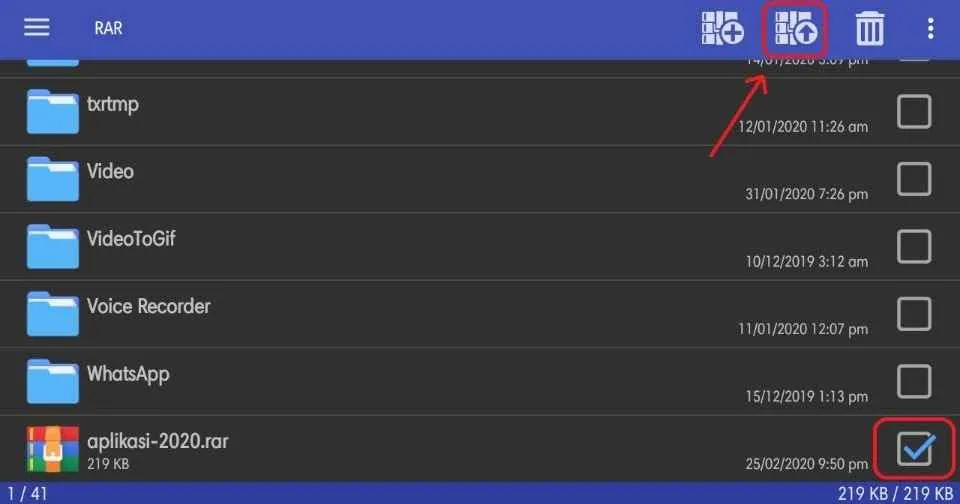
Nggak punya kuota atau memori internal lagi sempit? Tenang, membuka file RAR di Android tanpa aplikasi tambahan sebenarnya masih memungkinkan, lho! Meskipun ada keterbatasannya, metode ini bisa jadi penyelamat di situasi darurat. Yuk, kita bahas cara dan batasannya!
Sayangnya, secara langsung membuka file RAR di Android tanpa bantuan aplikasi pihak ketiga cukup sulit. Sistem operasi Android sendiri tidak dilengkapi dengan fitur bawaan untuk mengekstrak file RAR. Berbeda dengan file ZIP yang terkadang sudah didukung secara native oleh beberapa perangkat, RAR membutuhkan aplikasi khusus untuk proses dekompresi. Metode alternatif yang bisa dicoba biasanya mengandalkan fitur yang dimiliki browser atau layanan online, namun dengan konsekuensi dan keterbatasan tertentu.
Keterbatasan Metode Tanpa Aplikasi Tambahan
Metode alternatif ini memiliki beberapa keterbatasan yang perlu kamu perhatikan. Kecepatan ekstraksi biasanya jauh lebih lambat dibandingkan dengan aplikasi khusus. Selain itu, ukuran file RAR yang bisa dibuka juga terbatas, tergantung pada kemampuan browser atau layanan online yang kamu gunakan. Keamanan juga menjadi pertimbangan, karena kamu harus mengunggah file ke server pihak ketiga. Pastikan kamu hanya menggunakan layanan yang terpercaya dan terenkripsi.
Contoh Skenario dan Batasannya
Bayangkan kamu sedang berada di kafe dan perlu mengakses dokumen penting dalam file RAR. Jika kamu tidak memiliki aplikasi ekstraktor terpasang, dan koneksi internet kamu cukup stabil, kamu mungkin bisa mencoba metode alternatif melalui browser. Namun, jika file RAR tersebut berukuran besar atau koneksi internet kamu lemot, metode ini akan sangat tidak efektif dan mungkin gagal. Jadi, metode ini lebih cocok untuk file-file berukuran kecil dan situasi darurat dengan koneksi internet yang memadai.
Alternatif Menggunakan Layanan Online (dengan Batasan)
Beberapa layanan online menawarkan fitur ekstraksi file RAR. Kamu bisa mengunggah file RAR ke layanan tersebut, lalu mereka akan memproses dan memungkinkan kamu untuk mengunduh isinya satu per satu. Namun, ingatlah selalu untuk memperhatikan keamanan dan privasi data kamu sebelum menggunakan layanan ini. Pastikan layanan tersebut memiliki reputasi yang baik dan menggunakan enkripsi yang kuat untuk melindungi data kamu.
- Cari layanan ekstraksi file RAR online yang terpercaya.
- Unggah file RAR kamu ke layanan tersebut.
- Tunggu hingga proses ekstraksi selesai.
- Unduh file yang telah diekstrak satu per satu.
Ingat, metode ini hanya solusi sementara. Untuk pengalaman yang lebih optimal dan aman, tetap disarankan untuk menginstal aplikasi ekstraktor RAR di perangkat Android kamu.
Mengatasi Masalah saat Membuka File RAR di Android

Buka file RAR di Android? Kedengarannya mudah, tapi terkadang muncul masalah yang bikin kepala pusing. File gagal diekstrak? Aplikasi tiba-tiba error? Tenang, kali ini kita akan bahas tiga masalah umum saat membuka file RAR di Android dan solusi praktisnya. Siap-siap jadi master ekstrak file!
Kegagalan dalam membuka file RAR di Android bisa disebabkan berbagai faktor, mulai dari aplikasi yang kurang kompatibel hingga file RAR yang rusak. Memahami masalah ini akan membantumu menemukan solusi yang tepat dan cepat.
Masalah File RAR Rusak atau Korup
File RAR yang rusak seringkali menjadi biang keladi kegagalan ekstraksi. Hal ini bisa disebabkan oleh proses download yang terputus, penyimpanan yang tidak stabil, atau bahkan virus. Untungnya, ada beberapa cara untuk mengatasinya.
Langkah-langkah Mengatasi File RAR Rusak:
1. Coba unduh ulang file RAR tersebut dari sumber yang terpercaya. Pastikan proses download berjalan lancar tanpa gangguan.
2. Gunakan aplikasi ekstrak RAR yang berbeda. Beberapa aplikasi memiliki algoritma perbaikan error yang lebih baik.
3. Jika file RAR terbagi menjadi beberapa bagian (part), pastikan semua bagian terunduh dan tergabung dengan benar sebelum diekstrak. Ketidaklengkapan file bagian akan menyebabkan kegagalan ekstraksi.
4. Periksa integritas file RAR menggunakan software verifikasi data pada PC atau laptop, sebelum memindahkannya ke HP. Ini akan mendeteksi kemungkinan kerusakan file sebelum kamu mencoba membukanya di HP.
Aplikasi Ekstrak RAR Tidak Kompatibel
Memilih aplikasi ekstrak RAR yang tepat sangat penting. Aplikasi yang kurang terawat atau tidak kompatibel dengan versi Androidmu bisa menyebabkan masalah.
Langkah-langkah Mengatasi Masalah Kompatibilitas:
1. Pastikan kamu menggunakan aplikasi ekstrak RAR yang populer dan terupdate, seperti WinRAR atau 7-Zip. Aplikasi-aplikasi ini biasanya sudah teruji dan memiliki dukungan yang baik.
2. Periksa rating dan review aplikasi di Google Play Store sebelum menginstalnya. Rating dan review pengguna lain bisa memberikan gambaran tentang performa dan kompatibilitas aplikasi tersebut.
3. Update sistem operasi Androidmu ke versi terbaru. Sistem operasi yang terupdate biasanya memiliki kompatibilitas yang lebih baik dengan aplikasi-aplikasi terbaru.
4. Coba gunakan aplikasi ekstraktor RAR alternatif. Jika satu aplikasi bermasalah, cobalah yang lain untuk melihat apakah masalahnya teratasi.
File RAR Gagal Diekstrak
Kegagalan ekstraksi bisa disebabkan oleh berbagai faktor, mulai dari masalah izin akses hingga file yang terenkripsi dengan password yang salah.
Langkah-langkah Mengatasi Kegagalan Ekstraksi:
1. Pastikan kamu memiliki izin akses yang cukup untuk membaca dan menulis di lokasi penyimpanan file RAR.
2. Periksa apakah file RAR tersebut terenkripsi. Jika iya, pastikan kamu memasukkan password yang benar.
3. Pastikan memori internal atau eksternal HP memiliki ruang penyimpanan yang cukup untuk mengekstrak file. File RAR yang besar membutuhkan ruang penyimpanan yang cukup.
4. Restart HP Androidmu. Kadang-kadang, masalah sederhana seperti ini bisa teratasi dengan restart.
Keamanan saat Membuka File RAR dari Sumber Tidak Dikenal

Buka file RAR dari sumber tak dikenal? Hati-hati! File RAR, meskipun terlihat biasa, bisa jadi sarang malware yang siap menginfeksi HP Android kamu. Jangan sampai aktivitas sederhana ini malah bikin data pribadimu raib atau HP-mu lemot! Berikut panduan lengkapnya untuk tetap aman.
Mengunduh file RAR dari sumber yang tidak terpercaya memang menawarkan risiko keamanan yang signifikan. Bayangkan, kamu bisa saja secara tidak sengaja mengunduh virus, ransomware, atau malware lainnya yang bisa merusak sistem operasi, mencuri data pribadi, atau bahkan membuat HP-mu tak berfungsi.
Pemeriksaan Keamanan File RAR Sebelum Ekstrak
Sebelum kamu buru-buru mengekstrak file RAR, ada beberapa langkah penting yang perlu kamu lakukan untuk memastikan keamanannya. Langkah-langkah ini akan membantumu mengurangi risiko terkena malware.
- Periksa Ukuran File: File RAR yang ukurannya jauh lebih besar atau lebih kecil dari yang diharapkan bisa jadi indikasi adanya masalah. Malware seringkali menyamarkan dirinya dengan ukuran file yang tidak wajar.
- Periksa Ekstensi File: Pastikan ekstensi file benar-benar “.rar”. Malware seringkali menyamar dengan ekstensi yang mirip, seperti “.rar.exe” atau “.rar.scr”.
- Periksa Sumber Unduhan: Pastikan kamu mengunduh file RAR dari sumber yang terpercaya dan resmi. Hindari situs web atau tautan yang mencurigakan.
- Pindai dengan Aplikasi Antivirus: Setelah mengunduh, pindai file RAR dengan aplikasi antivirus yang terpasang di HP Android kamu. Aplikasi antivirus yang handal akan mendeteksi dan memblokir file yang berbahaya.
Risiko Membuka File RAR dari Sumber Tidak Terpercaya
Mengabaikan langkah-langkah keamanan saat membuka file RAR dari sumber yang tidak dikenal bisa berakibat fatal. Berikut beberapa risiko yang mungkin kamu hadapi:
- Infeksi Malware: File RAR bisa berisi virus, trojan, ransomware, dan berbagai jenis malware lainnya yang dapat merusak sistem operasi HP Android kamu.
- Pencurian Data Pribadi: Malware dapat mencuri informasi pribadi seperti kontak, foto, pesan, dan data sensitif lainnya.
- Kerusakan Sistem: Beberapa jenis malware dapat menyebabkan kerusakan sistem yang serius, bahkan hingga membuat HP kamu tak berfungsi.
- Aktivitas Ransomware: Ransomware dapat mengenkripsi file-file penting kamu dan meminta tebusan untuk mengembalikannya.
Tindakan Pencegahan untuk Menghindari Malware
Berikut beberapa tindakan pencegahan yang bisa kamu lakukan untuk meminimalisir risiko terkena malware saat membuka file RAR:
- Hanya Unduh dari Sumber Terpercaya: Selalu unduh file RAR dari situs web dan sumber yang terpercaya dan dikenal.
- Gunakan Aplikasi Antivirus yang Terpercaya dan Terbarui: Pastikan aplikasi antivirus kamu selalu terbarui untuk mendeteksi ancaman malware terbaru.
- Jangan Klik Tautan yang Mencurigakan: Hindari membuka tautan dari email atau pesan yang tidak dikenal.
- Jangan Ekstrak File RAR di Lokasi Sistem: Ekstrak file RAR ke folder yang aman dan terpisah dari folder sistem.
- Buat Cadangan Data Secara Berkala: Membuat cadangan data secara berkala akan membantu kamu memulihkan data jika terjadi hal yang tidak diinginkan.
Pentingnya Menggunakan Aplikasi Pembuka RAR yang Terpercaya dan Terbarui
Memilih aplikasi pembuka RAR yang tepat sangat penting. Aplikasi yang terpercaya dan terbarui memiliki fitur keamanan yang lebih baik dan mampu mendeteksi potensi ancaman malware. Pastikan aplikasi yang kamu gunakan memiliki reputasi yang baik dan sering diperbarui oleh pengembangnya.
Risiko Keamanan dan Langkah Mitigasi
| Risiko Keamanan | Langkah Mitigasi |
|---|---|
| Infeksi Malware | Gunakan aplikasi antivirus, periksa ukuran dan ekstensi file, unduh dari sumber terpercaya |
| Pencurian Data Pribadi | Hindari membuka file dari sumber tidak dikenal, gunakan aplikasi pembuka RAR yang terpercaya |
| Kerusakan Sistem | Buat cadangan data secara berkala, jangan ekstrak file di lokasi sistem |
| Aktivitas Ransomware | Jangan membayar tebusan, laporkan kejadian ke pihak berwenang |
Terakhir

Membuka file RAR di Android ternyata nggak serumit yang dibayangkan, kan? Dengan panduan lengkap ini, kamu sekarang sudah memiliki berbagai pilihan untuk mengakses file-file terkompresi tersebut. Ingatlah untuk selalu mengutamakan keamanan dengan menggunakan aplikasi terpercaya dan berhati-hati saat membuka file dari sumber yang tidak dikenal. Selamat mencoba dan semoga panduan ini bermanfaat!


What's Your Reaction?
-
0
 Like
Like -
0
 Dislike
Dislike -
0
 Funny
Funny -
0
 Angry
Angry -
0
 Sad
Sad -
0
 Wow
Wow








